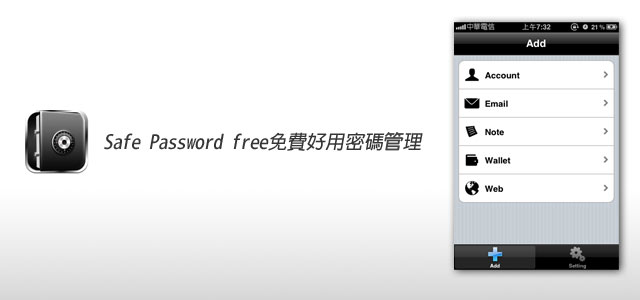
先前梅干曾分享過,Android下有一個相當簡易好用的帳號本,可將平常申請的帳號與密碼,給儲存起來,以便於有朝一日要用時,才不會帳密想半天,而找了很久了,梅干終於也在iOS下,找到另一款,與Android帳號本,操控相似的App,這套Safe Password會自動分類,像是有Email、網路帳號、筆記本、銀行帳號..等,而它會依這些類別,來進行儲存,對於之後要找尋時,相當的方便喔!且每次跳出再登入時,都需要輸入密碼,才可看到裡面的重要資訊喔!如此一來就不用擔心手機掉了,資料外洩的問題囉!
Safe Password:
軟體名稱:Safe Password free for iPhone
軟體版本:1.5
軟體語言:英文
軟體性質:免費(筆數限制)、付費$9.99美元
適用裝置:iPhone/iPod touch
適用平台:iOS4.0+
官方下載:Apple Store

軟體版本:1.5
軟體語言:英文
軟體性質:免費(筆數限制)、付費$9.99美元
適用裝置:iPhone/iPod touch
適用平台:iOS4.0+
官方下載:Apple Store

帳號建立:
Step1
安裝完畢,進入Safe Password後,先設定是否要開啟推播的服務。
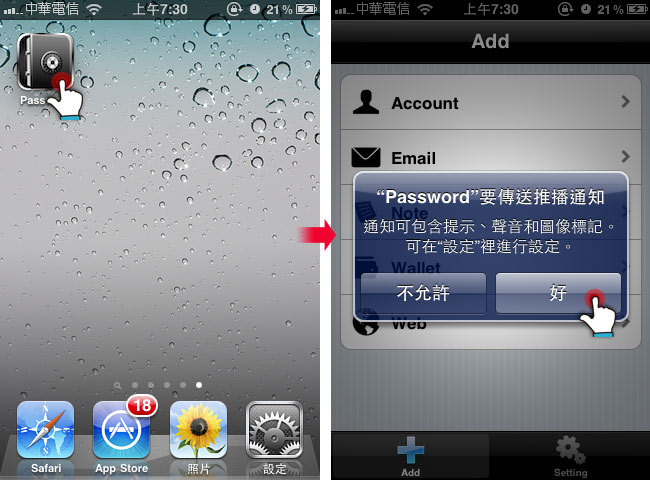
Step2
進入後,點右下的setting頁籤,設定密碼。
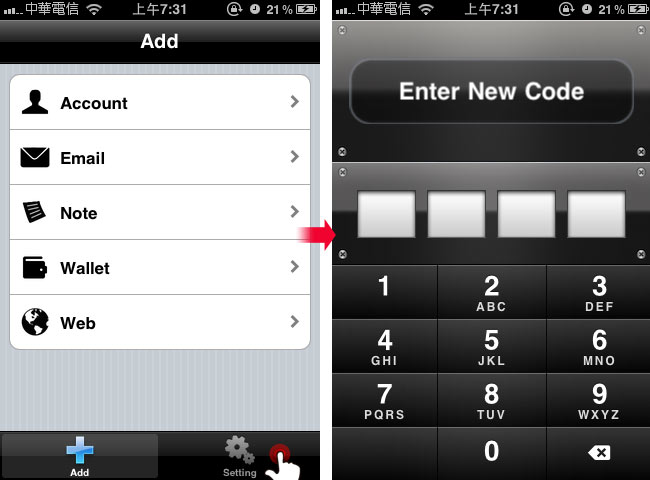
Step3
再輸入一次密碼,接著就可開始記錄你的帳號,並依照裡面內建類別來作選擇。

Step4
進入後,內建還會貼心的,將一些常用的網站列出來,若不清單中的,可選擇第一個自行建立。
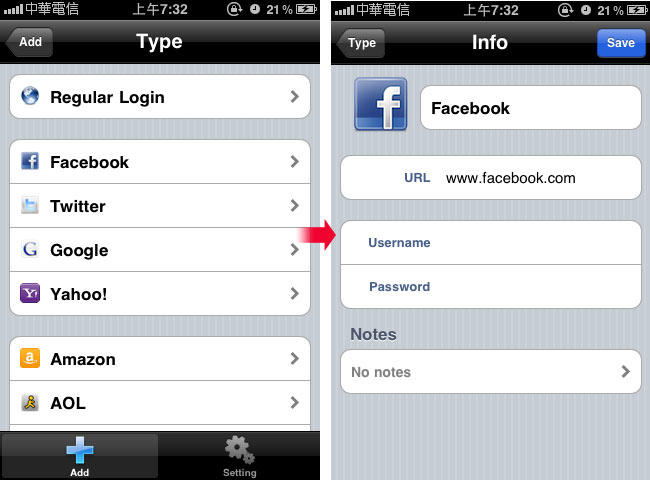
Step5
當建立好後,在下面的頁籤,就會出現一個Web頁籤,若有新增其它的類別,下方的頁籤就會不斷的增加。

Step6
依序的就可建立多筆的帳號。

備份帳號:
Step1
若要將設定好的帳密,備份出來也很簡單,點右下Setting頁籤,再點Backup&Restore,接著畫面就會顯示出一串的網址位置。
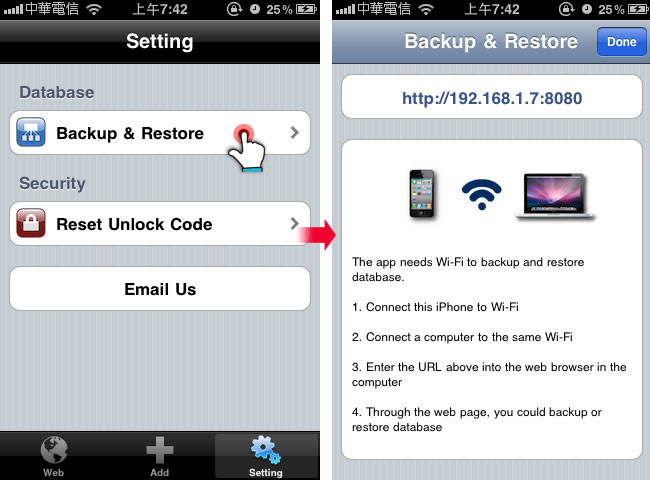
Step2
接著開啟電腦,於瀏覽器輸入,手機上的網址,就可將剛所輸入好的帳號,給備份出來。
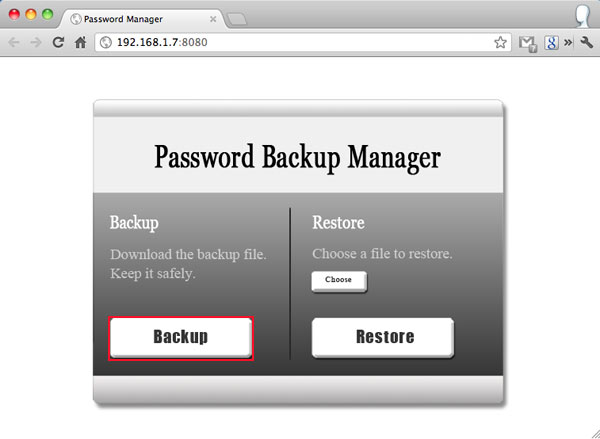
這一套帳號管理工具,真得還蠻好用的,對於現在有些網站,需要註冊會員才可使用時,很常註冊完沒多久就忘了,現在有這套管理工具,就很方便啦!除了可記錄平常網路中的帳密,也可記錄銀行帳號,但PRO版要9.99美元,有點不便宜,而免費的版本,又有筆數的限制,因此各位可以先用看看,若覺得合用的話,再考慮購買吧!梅干個人是覺得還挺好用的,有分類且匯出也很容易,有需要的朋友,不坊試看看囉!

